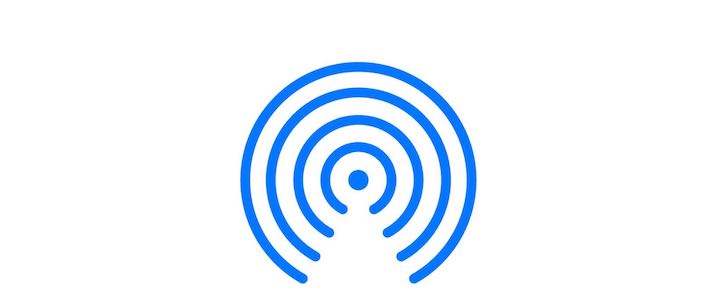
On l’oublie peut-être, mais AirDrop existe depuis une bonne douzaine d’années. La première mouture a en effet vu le jour le 20 juillet 2011. Elle a fait son apparition sur l’iPhone avec iOS 7 et sur le Mac avec Lion. Ça ne date donc pas d’hier.
Voici dix bonnes raisons qui pourraient vous inciter à utiliser AirDrop pour partager des fichiers et autres entre vos appareils Apple, avec vos amis et même avec vos voisins de la porte d’à côté. Avant de lire ce qui suit, il est bon de savoir que le signal d’AirDrop a une portée d’environ 10 mètres (environ 30 pieds). Au-delà de ce seuil, il devient totalement inopérant.
L’échange de fichiers avec AirDrop ne demande pratiquement pas d’efforts et ne prend que quelques secondes. Sur le Mac, il suffit de faire un clic droit sur l’élément à partager, de sélectionner le menu Partager et de cliquer sur AirDrop.
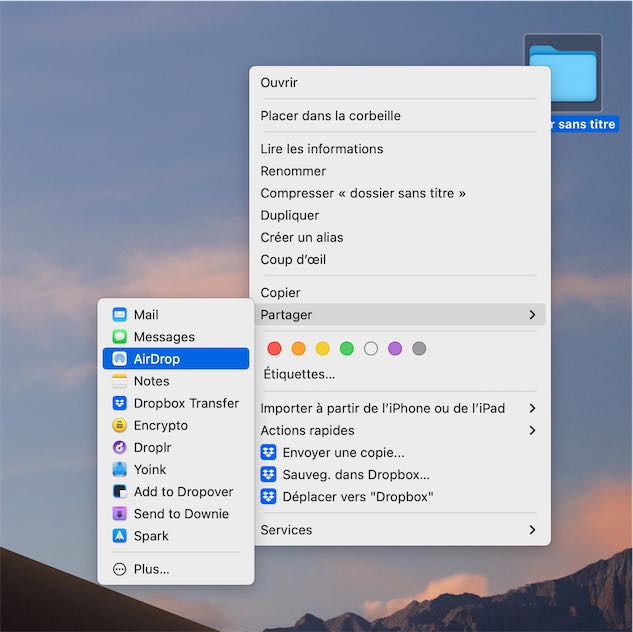
S’affiche alors la fenêtre permettant de transmettre le fichier ou le dossier.
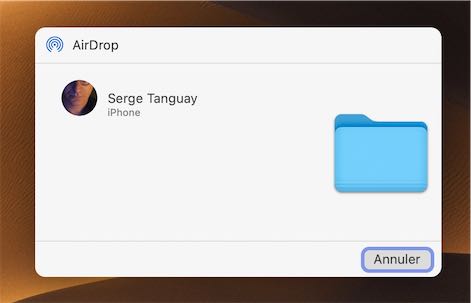
Il ne reste qu’à cliquer sur votre nom ou celui de la personne avec qui vous échangez l’élément pour terminer l’opération.
Sur l’iPhone, c’est le même principe qui s’applique en maintenant votre doigt sur l’élément à partager.
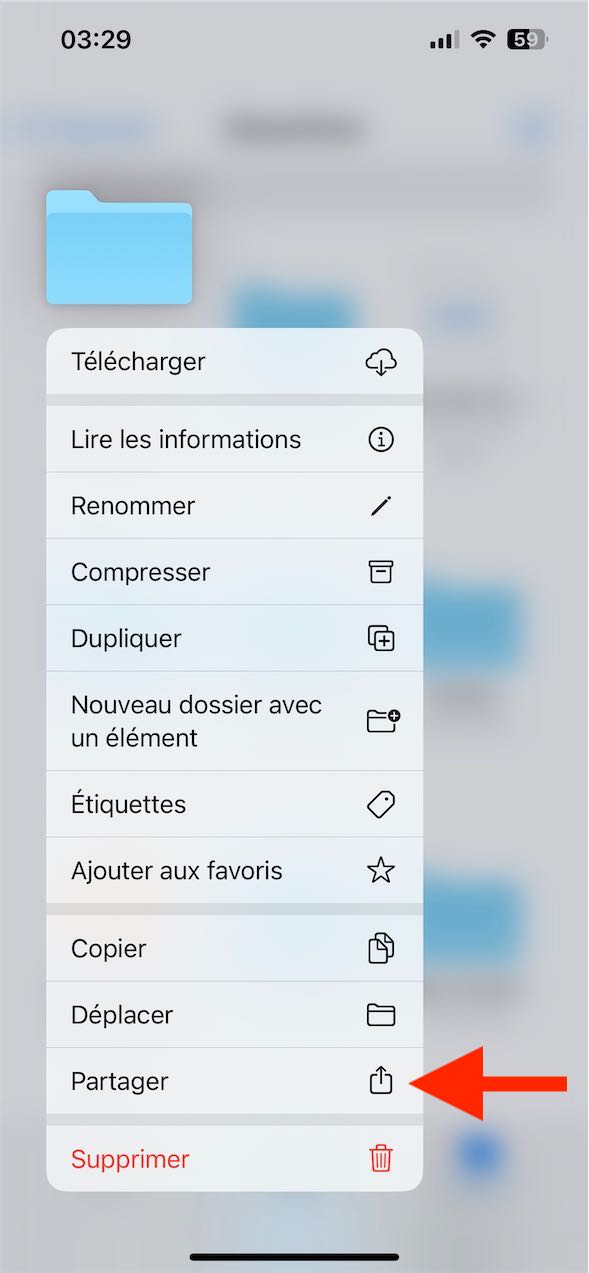
Deux petites choses à retenir :
L’utilisation d’AirDrop ne demande aucune configuration particulière. Tout ce qu’il suffit de faire est de l’activer sur vos appareils. Sur le Mac, il se trouve par défaut dans la barre latérale des fenêtres du Finder. Si pour une raison quelconque il n’y est pas, allez dans les préférences du Finder dans l’onglet Barre latérale pour l’ajouter. Une fois que c’est fait, cliquez sur son icône pour l’ouvrir. Il ne vous reste alors qu’à déterminer avec qui vous souhaitez partager vos fichiers (Personne, Contacts uniquement, Tout le monde).
Sur l’iPhone, allez dans les Réglages de l’appareil. AirDrop se trouve dans le menu Général. Encore là, vous pourrez choisir avec qui partager vos fichiers. Vous noterez que l’option Tout le monde n’est active que pendant une dizaine de minutes. Apple a mis cette balise en place pour éviter aux utilisateurs d’être importunés par l’envoi de fichiers non sollicités (et pas toujours très catholiques) provenant d’inconnus à proximité dans des lieux publics.
AirDrop utilise les technologies Bluetooth et Wi-Fi. La première sert à localiser les appareils munis eux aussi d’AirDrop et la seconde est employée pour le transfert des fichiers. Dans ce dernier cas, il est important de savoir qu’AirDrop utilise son propre réseau Wi-Fi. En effet, les appareils d’Apple sont équipés de composants spéciaux qui leur permettent de communiquer directement entre eux sans passer par le réseau Wi-Fi traditionnel. Par conséquent, le transfert de fichiers s’effectue rapidement. Beaucoup plus rapidement qu’avec tous les autres protocoles de transfert.
AirDrop est compatible avec tous les appareils d’Apple. Il peut donc être utilisé pour transférer des fichiers du Mac à l’iPad ou à l’iPhone, de l’iPhone à l’iPad, de l’iPad au Mac et ainsi de suite.
Comme il est mentionné plus haut, AirDrop crée son propre réseau Wi-Fi grâce à des composants spéciaux qui équipent les appareils d’Apple. Il n’est donc pas nécessaire d’être connecté à l’internet pour s’en servir. Que vous soyez au fin fond d’une cabane dans les bois ou sur le sommet d’une montagne où aucun moyen de se connecter à l’internet n’est possible, vous pourrez toujours utiliser AirDrop. Il s’agit bien sûr ici d’exemples dépeignant des situations extrêmes où la nécessité de transférer de son iPhone à l’iPad du voisin les photos du petit dernier n’est pas une priorité, mais cela vous donne tout de même une idée de ce que peut faire AirDrop en l’absence de connexion internet.
Étant donné que l’utilisation d’AirDrop ne s’appuie sur aucun autre réseau que le sien, le transfert de fichiers entre appareils s’effectue de façon sécuritaire. Et comme personne ne peut intercepter le signal (man in the middle) que s’échangent les appareils, AirDrop est sans conteste le moyen le plus sécuritaire pour transmettre de l’information. Il n’est pas inutile non plus de mentionner que les données qui transitent sur le réseau d’AirDrop sont chiffrées de bout en bout, ce qui renforce encore plus le volet sécurité.
Un des avantages d’AirDrop, c’est qu’il ne demande aucune confirmation lorsque des fichiers sont transférés entre des appareils détenus par la même personne. En effet, AirDrop peut reconnaître l’identifiant Apple d’une personne et ainsi savoir qui est le propriétaire des appareils qui s’échangent les fichiers. S’il s’agit d’un seul et même individu, il autorise le transfert sans poser de questions. Cela accélère l’opération en éliminant une étape inutile. Bien évidemment, si le transfert s’effectue vers une personne possédant un identifiant Apple différent, cette dernière devra autoriser la réception du fichier.
Au risque de se répéter, le fait qu’AirDrop ne dépend d’aucune connexion internet pour fonctionner élimine d’emblée l’utilisation de bande passante. Il est donc possible de partager de fichiers volumineux en toute tranquillité, sans se soucier de la taille (ou du poids) des données qui sont échangées durant l’opération.
Il n’y a pas si longtemps, la façon la plus simple d’échanger un fichier entre deux appareils consistait à brancher un câble entre eux. Avec AirDrop, vous pouvez maintenant remiser au fond du tiroir ce câble qui traîne inutilement sur le bureau.
AirDrop permet d’échanger tous les types de fichiers. Qu’il s’agisse de textes, d’images, de fichiers audio, de fichiers zippés, d’images disque, de fichiers de contact, d’URL ou même de dossiers, tous peuvent voguer doucement la galère d’un appareil à l’autre avec AirDrop.
Utilisez-vous AirDrop pour partager des fichiers? Si oui, à quelle fréquence ?
Recevez quotidiennement les dernières nouvelles de l’univers Apple
Inscrivez-vous dès maintenant pour avoir accès aux dernières nouvelles et à des promotions exclusives!
Commentaires